안녕하세요. 저는 macbook을 쓰기 때문에 PPT 대신 키노트를 많이 사용하는데요.
종종 PPT로 작업을 해야 하는 경우가 생겨요. 거래처에서 윈도를 사용해서 키노트 파일이 안되는 경우가 그렇습니다.
키노트에 작업한 파일을 PPT로 변환해도 되지만 레이아웃이 이상해지는 경우가 있더라구요.
그래서 그냥 PPT로 작업합니다. 근데 자주 사용하지 않다 보니 간단한 것도 헷갈리는 경우가 발생하더라구요.
그 중 하나 PPT 슬라이드를 가로에서 세로로 변경하는 방법 입니다. 할 때마다 검색하고 찾고;; 그래서 제가 정리 해보기로 했습니다.
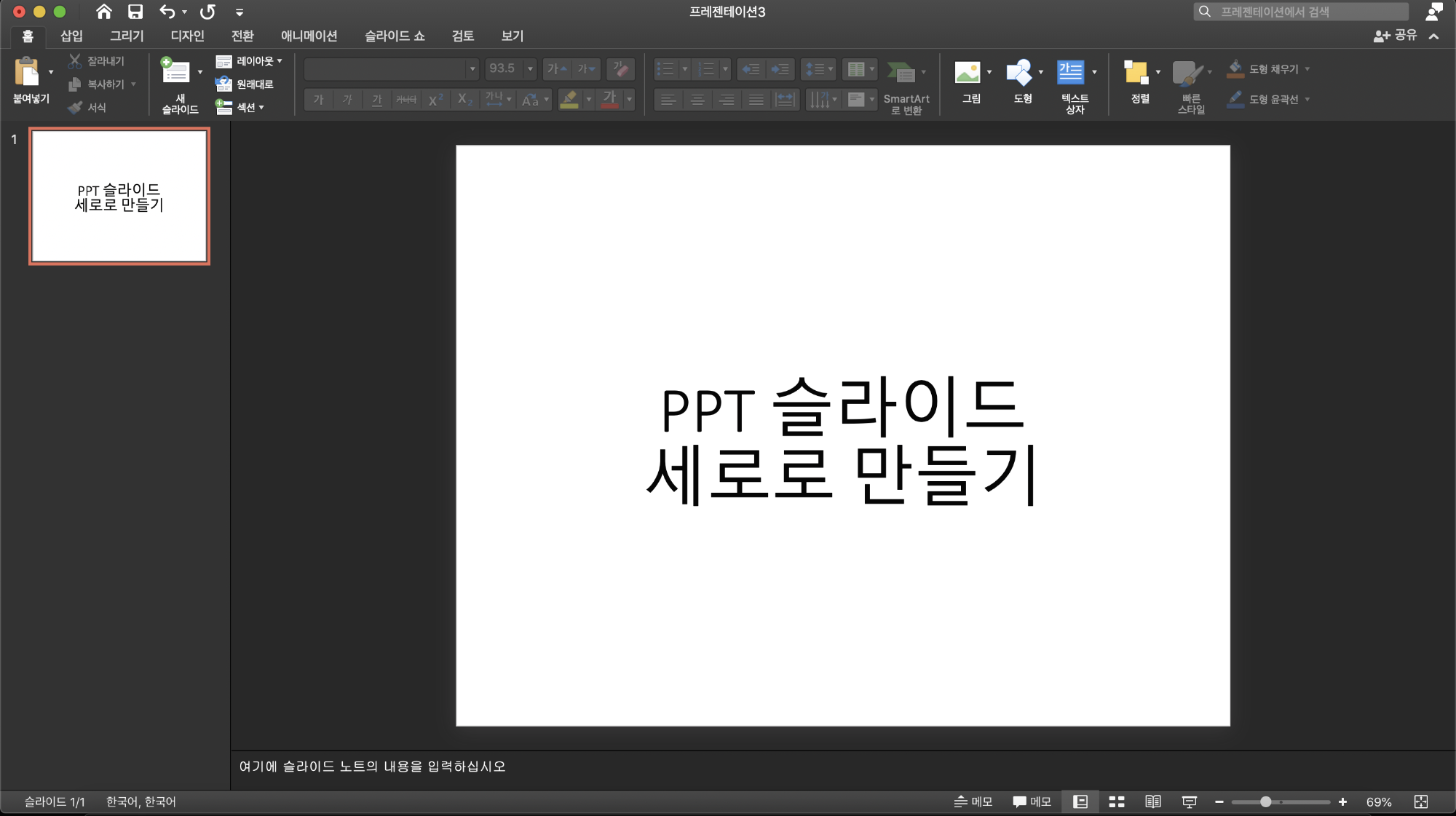
저는 mac을 사용하기 때문에 mac 용 PPT로 정리해봅니다. 우선 새프레젠테이션을 열어줍니다.
대부분 열면 이렇게 가로로 되어 있죠?
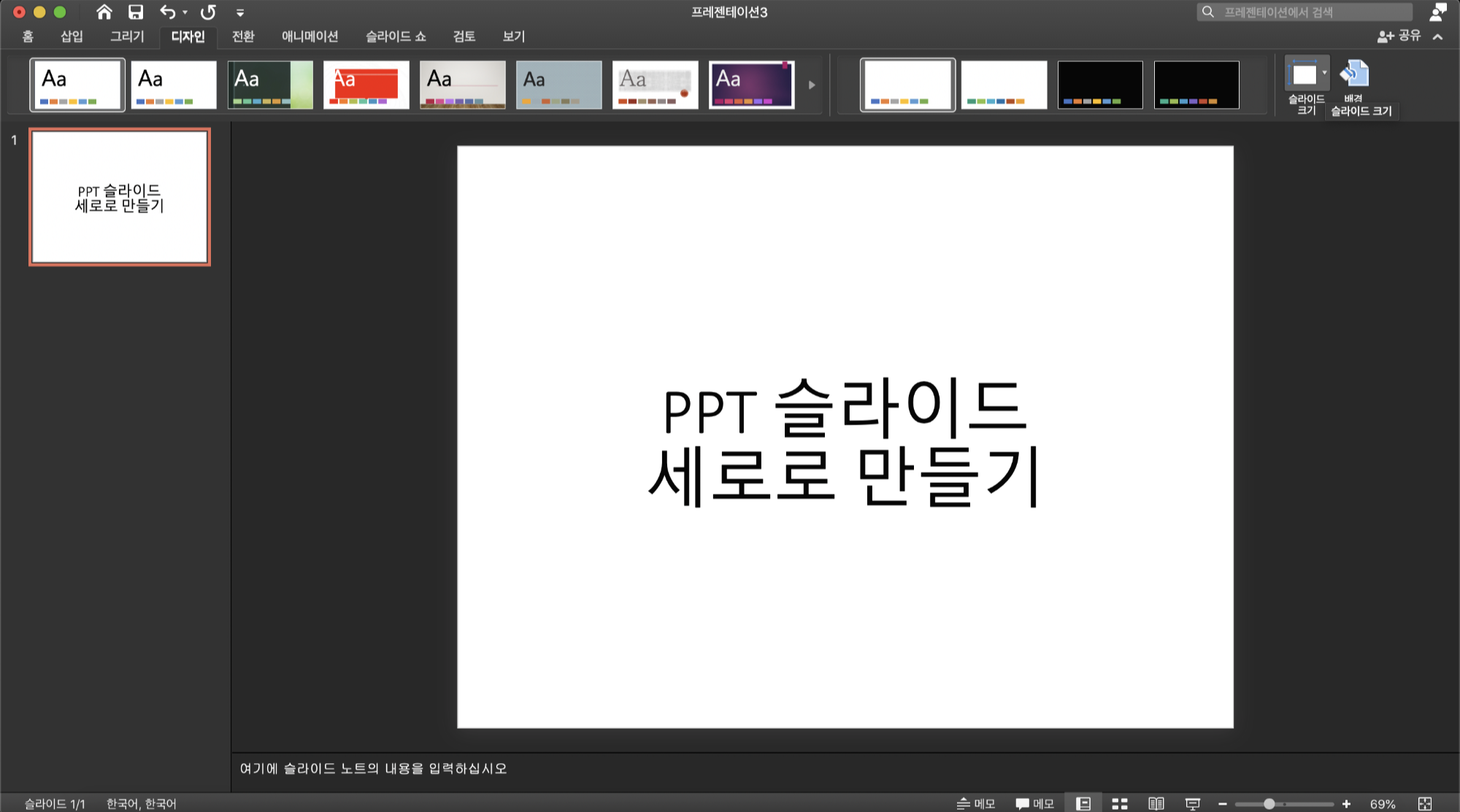
예전에는 쉽게 가로, 세로 바꾸는 메뉴가 있었던 것 같은데 업그레이드 되면서 없어졌는지 못찾겠더라구요.
그래서 그냥 슬라이드 크기를 직접 지정해서 바꿔 주기로 합니다.
메뉴에서 디자인 메뉴를 클릭하면 맨 오른쪽에 "슬라이드 크기" 메뉴가 나옵니다.
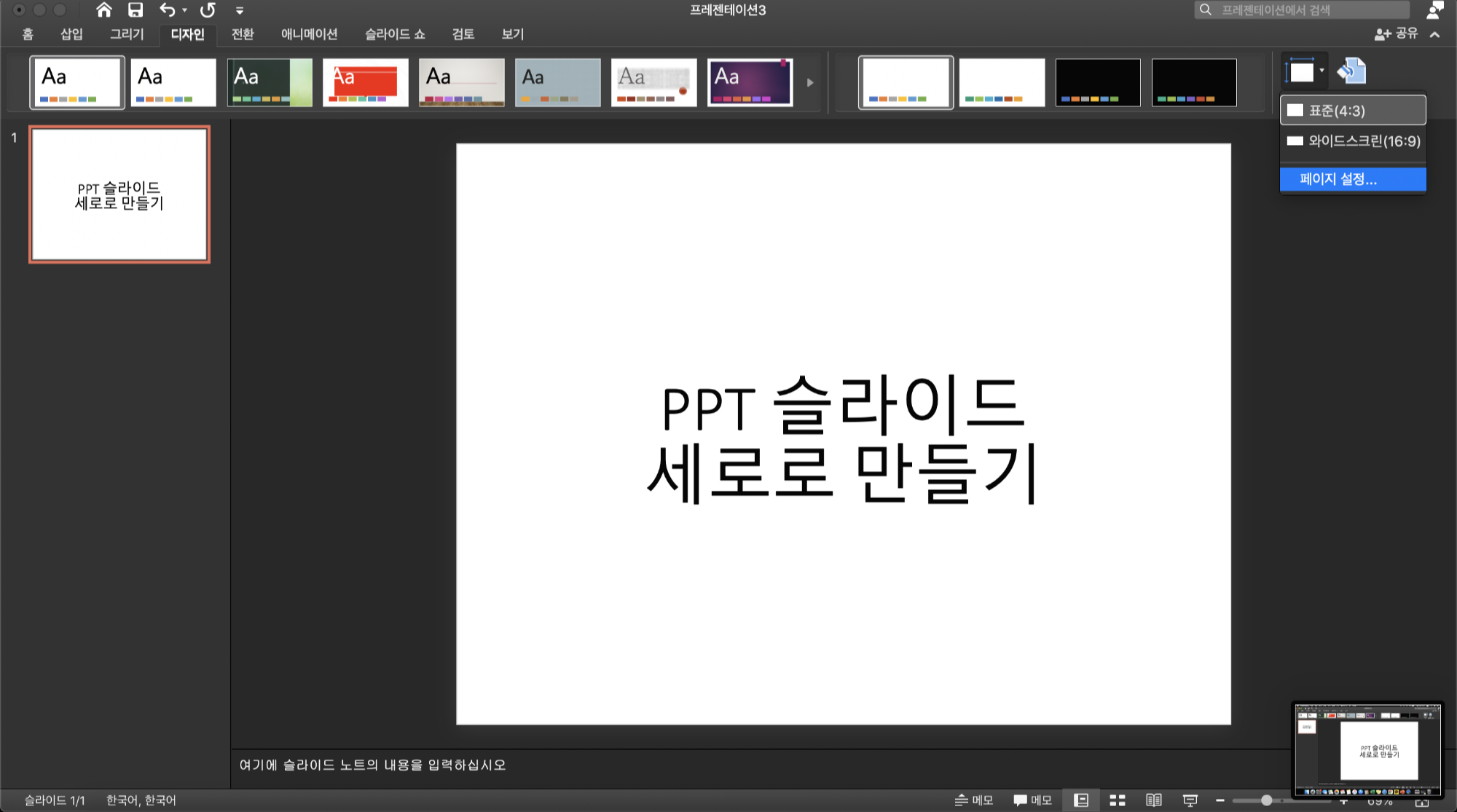
슬라이드 크기를 클릭하면 표준, 와이드스크린, 페이지 설정 이렇게 나오는데 페이지 설정을 클릭합니다.
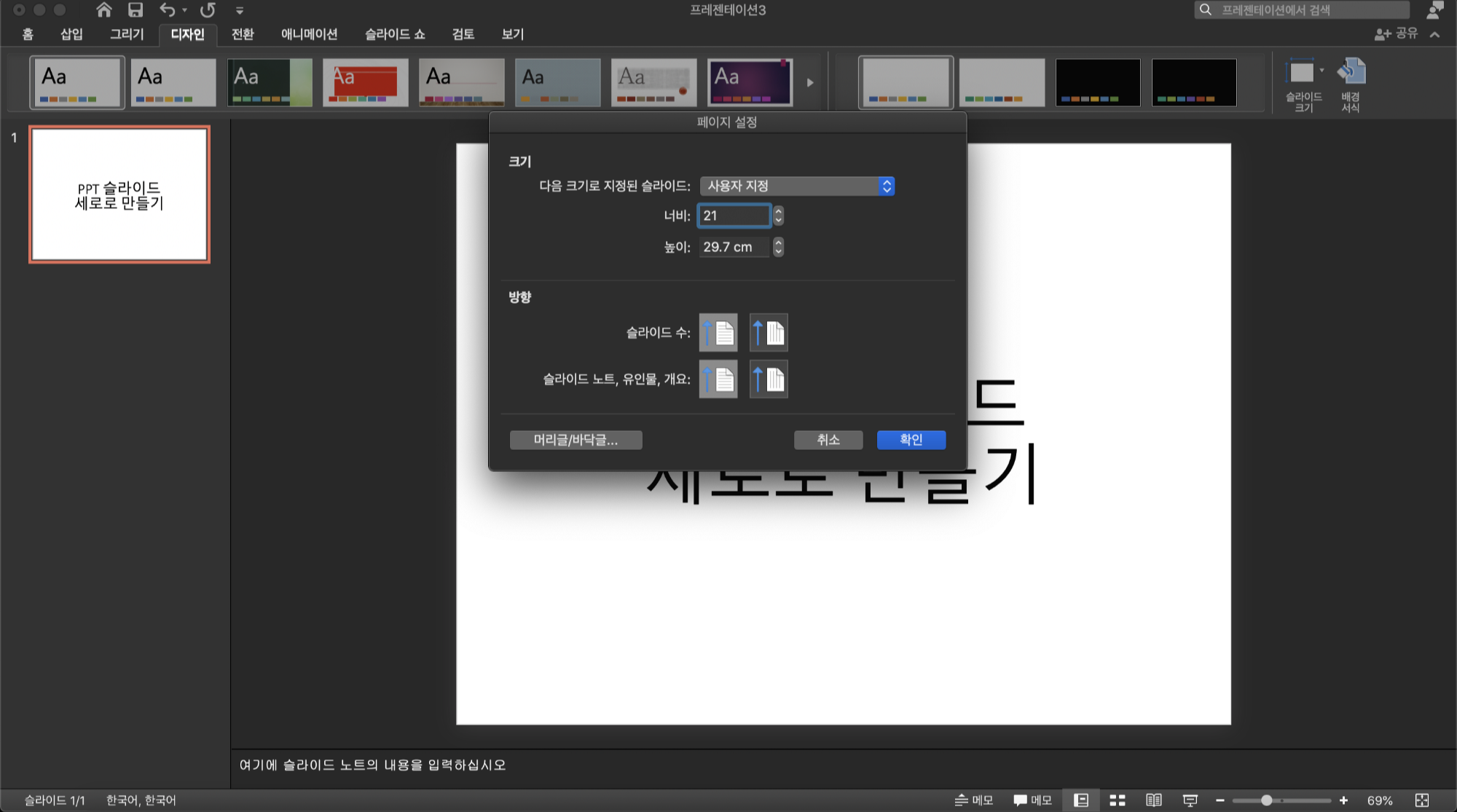
페이지 설정 창이 팝업으로 뜬다. 거기서 너비와 높이를 A4 사이즈를 직접 입력합니다.
A4 사이즈는 가로 29.7cm, 세로 21cm 입니다. 이걸 반대로 입력 해주면 됩니다. 가로 21cm, 세로 29.7cm 그리고 확인을 클릭.
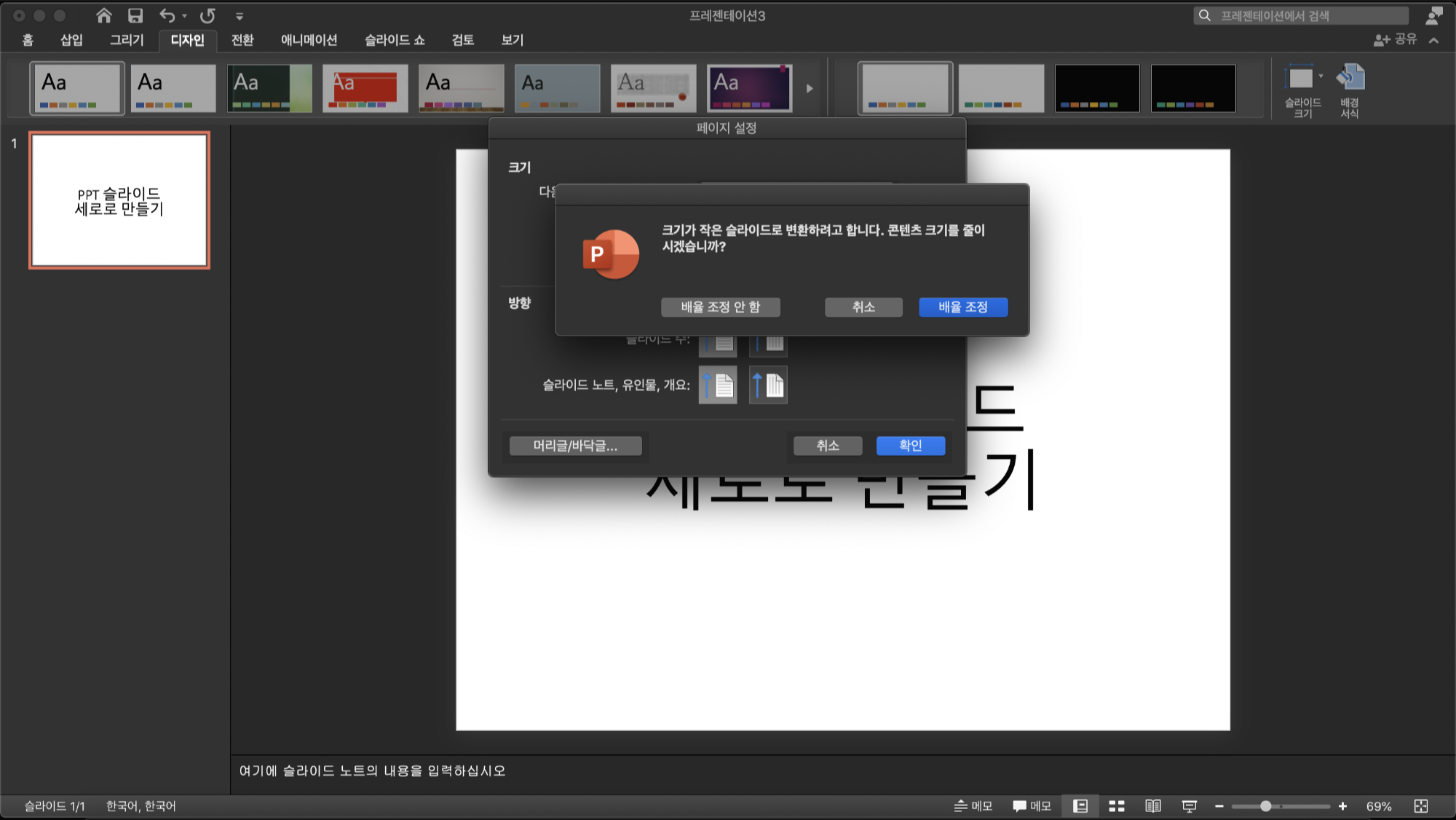
사용자지정 사이즈로 슬라이드를 바꾸는 것이기 때문에 콘텐츠가 있으면 크기를 조절 할지 묻는 팝업이 뜹니다.
세로 페이지의 배율에 맞춰서 조정하려면 배율조정을 클릭하면 되고, 굳이 할 필요 없다면 배율 조정 안 함 클릭!
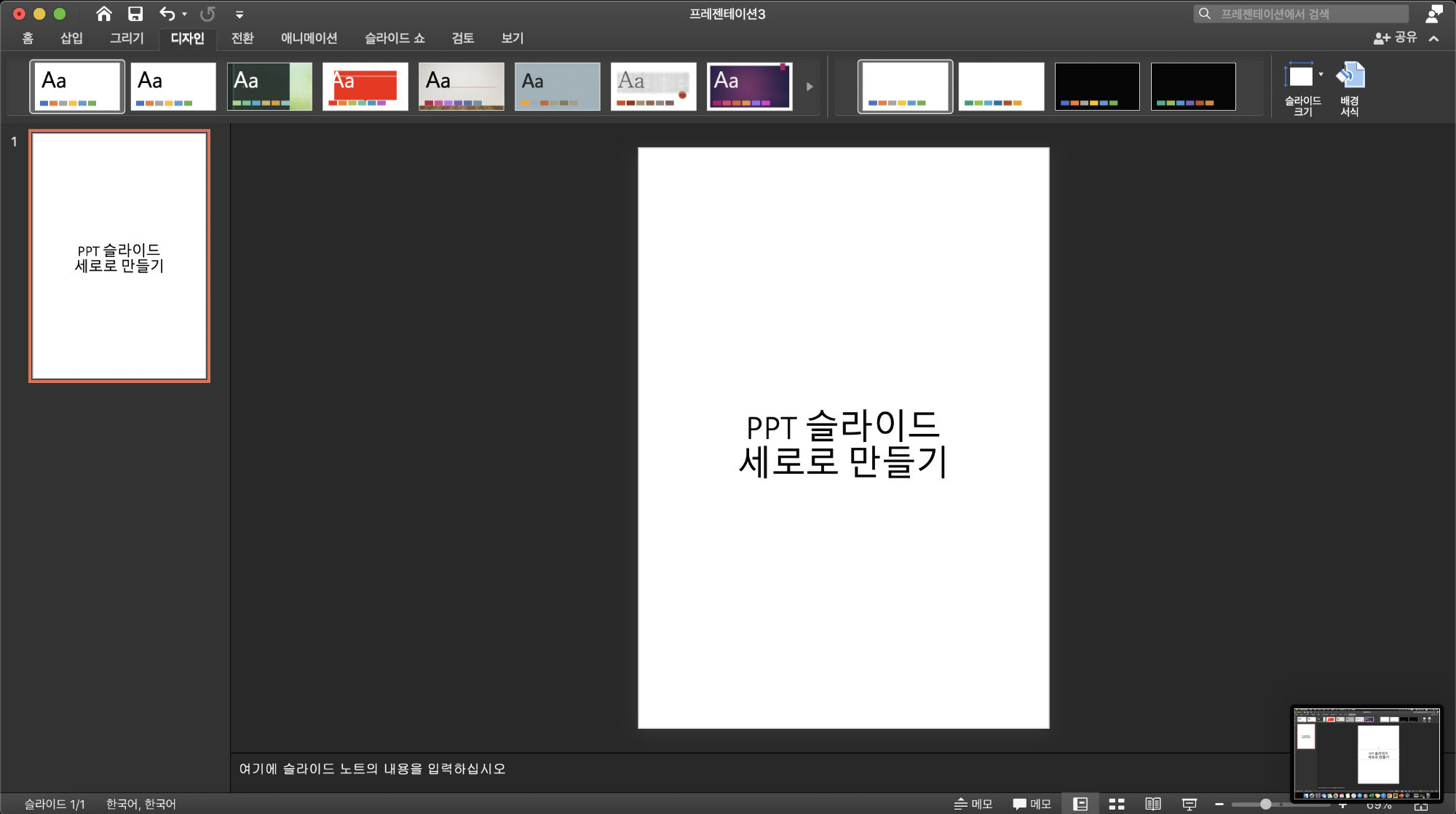
클릭하면 위와 같이 세로 슬라이드로 변경됩니다.
엄청 쉽죠? 한참 키노트를 찾아보다 ppt를 사용하게 되면 까먹는 그런 기능.ㅎㅎ
종종 헤매게 되는데 이렇게 기록해놨으니 다음부터는 금방 찾을 수 있겠죠?




댓글